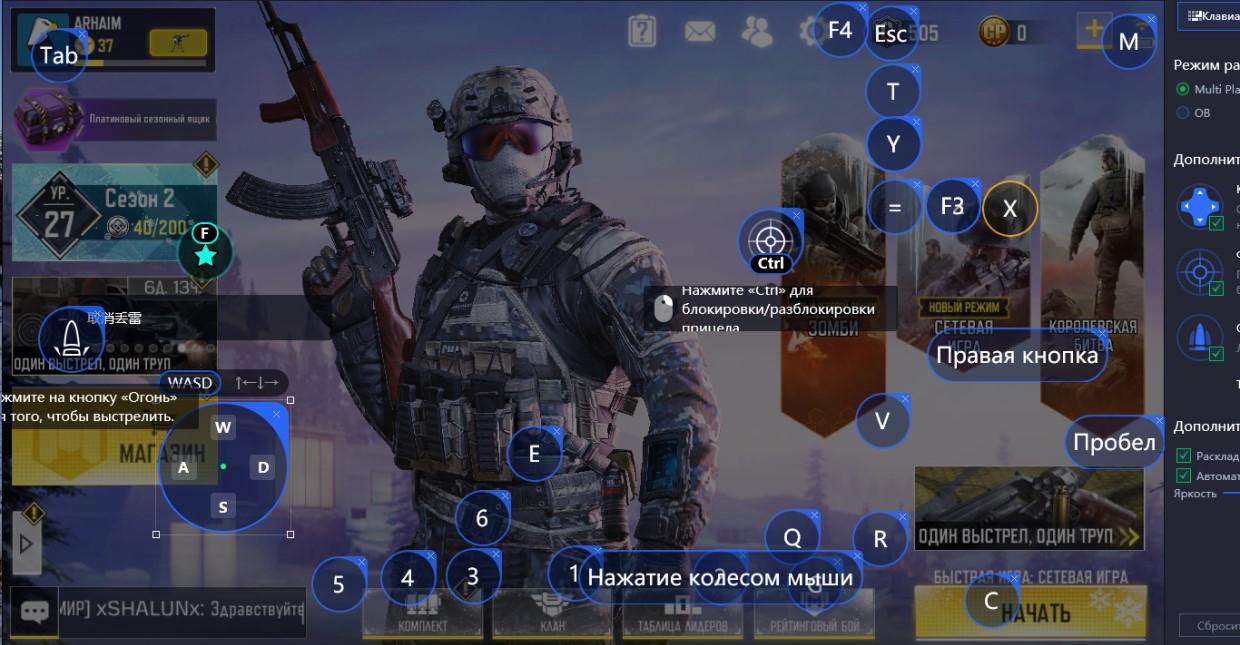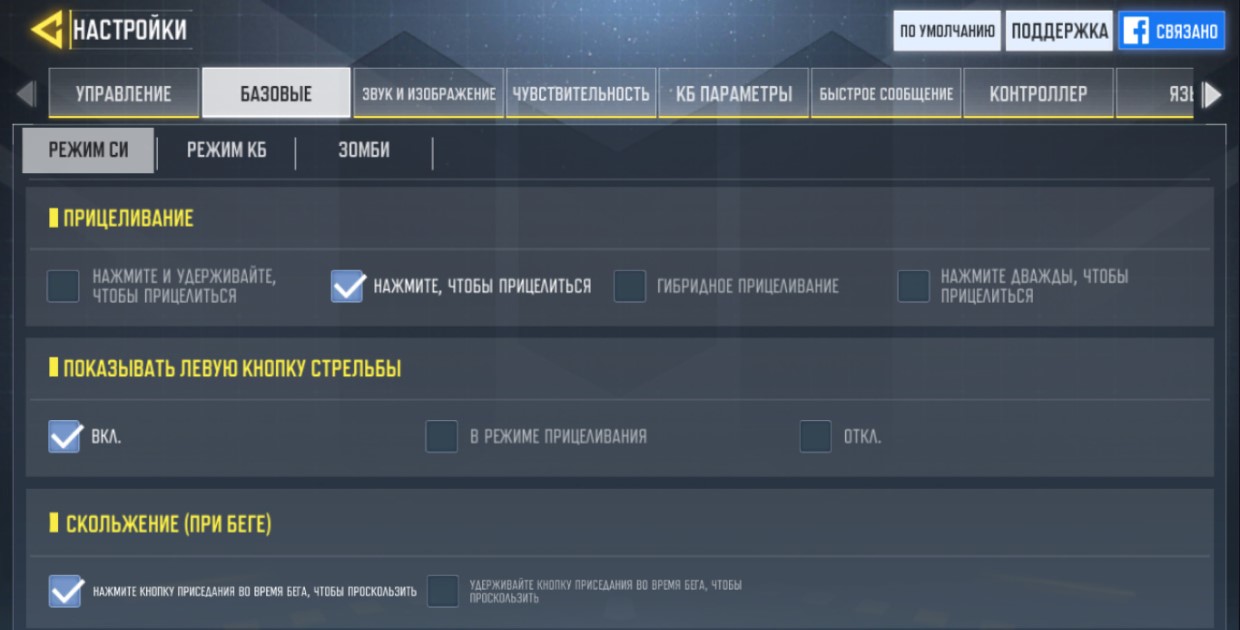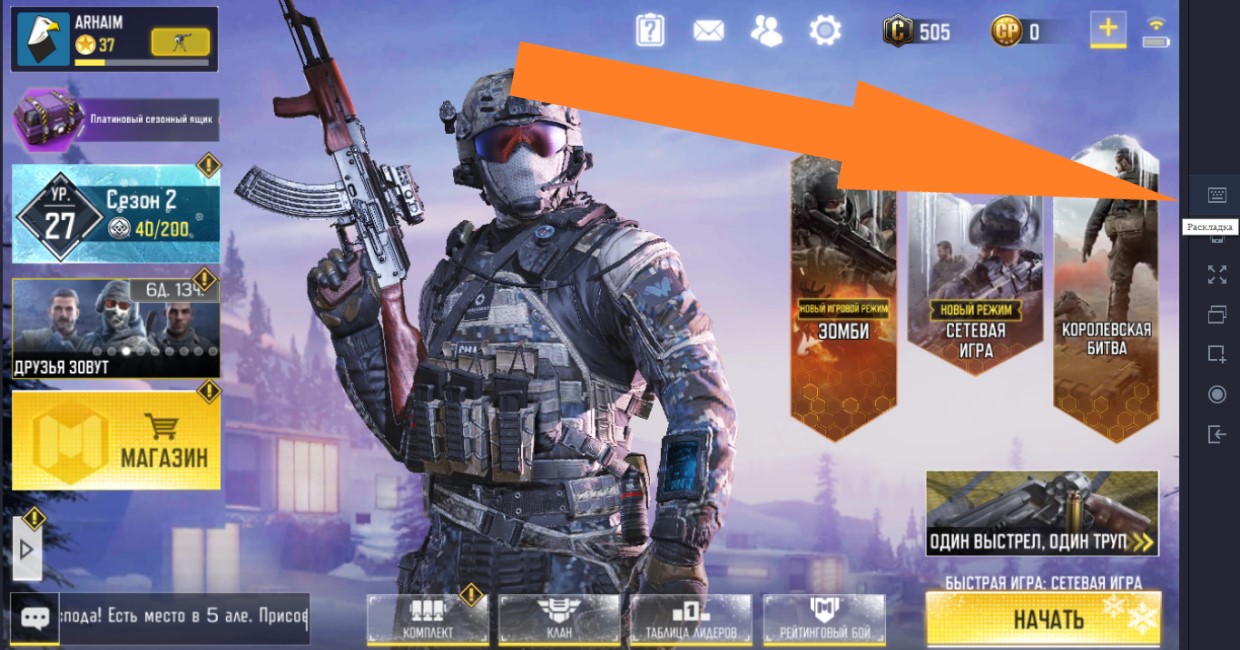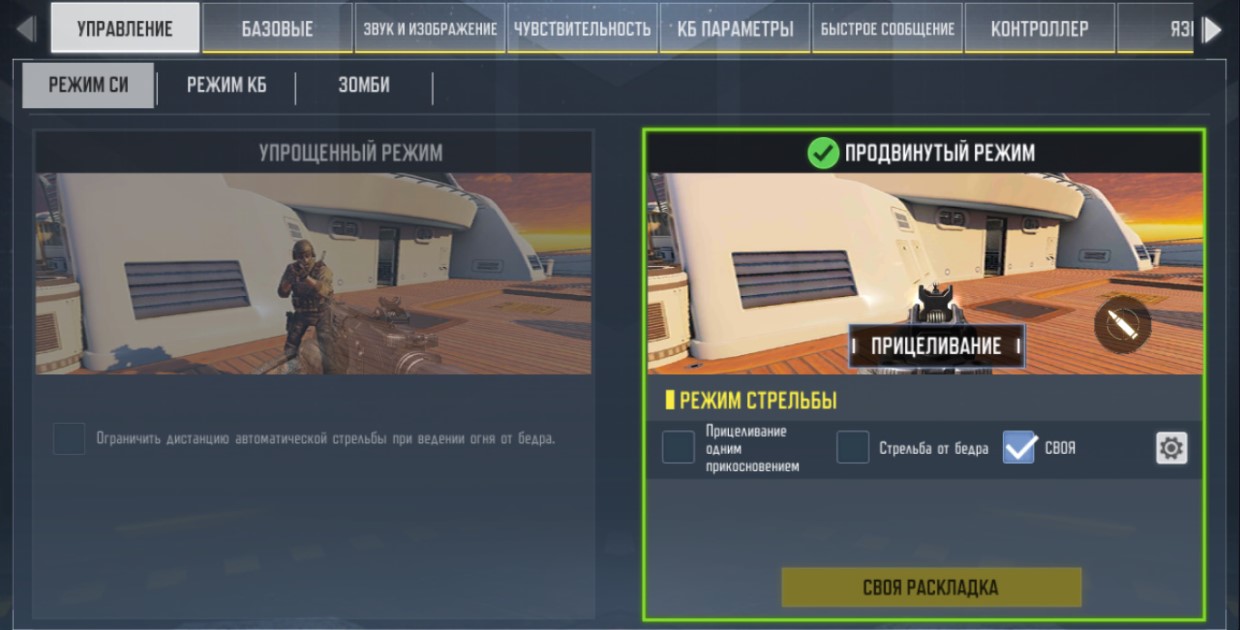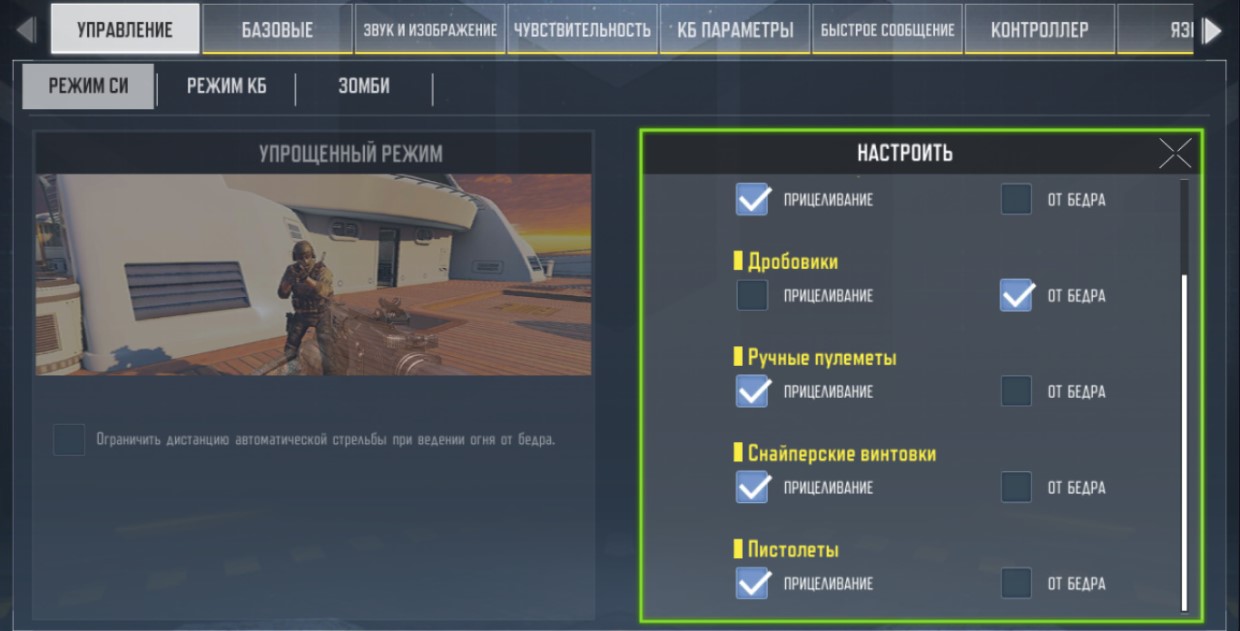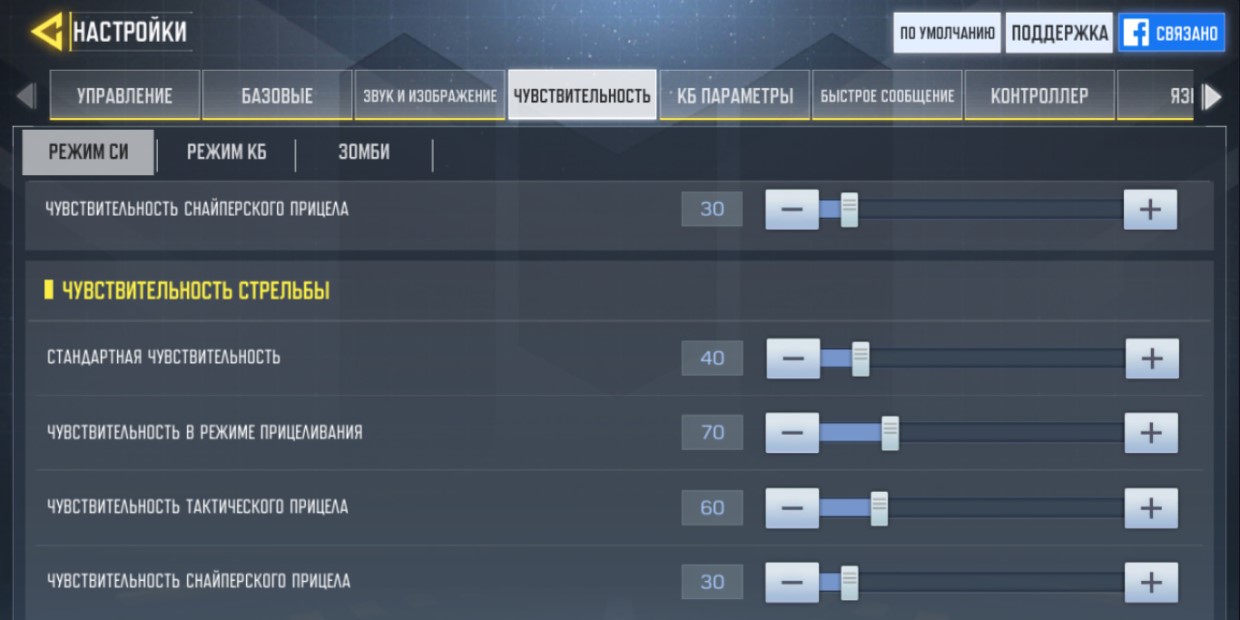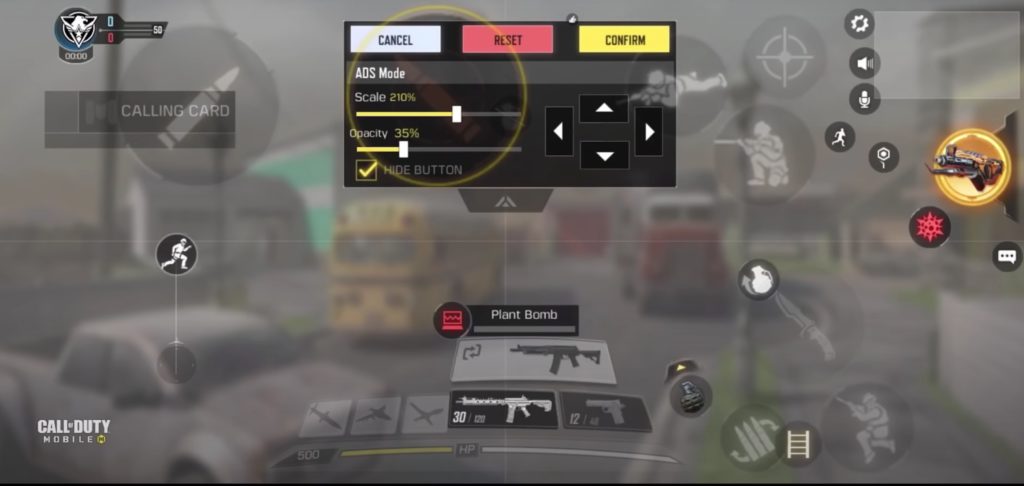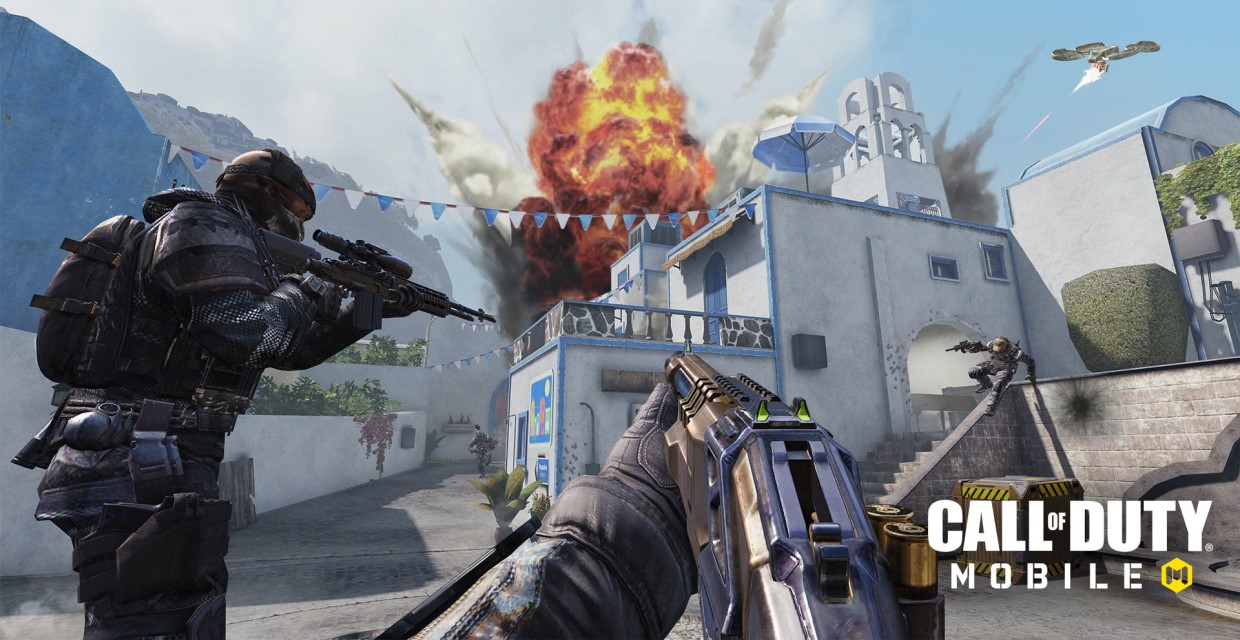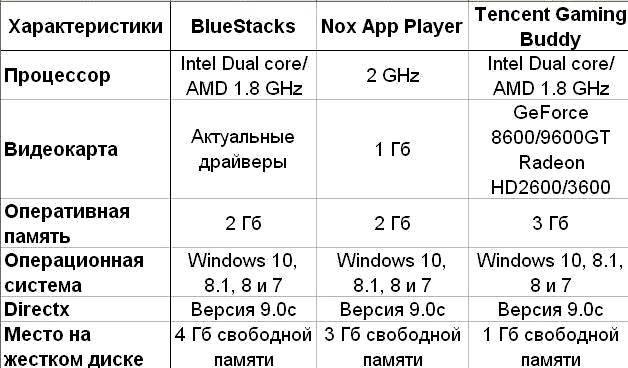Как правильно настроить call of duty mobile на эмуляторе
У каждого игрока разные критерии успеха, но наличие пяти игр в списке 30 самых продаваемых игр в истории просто свидетельствует о сильном сообществе, стоящем за франшизой Call of Duty . Каждая игра CoD привлекает в серию новых игроков, сохраняя при этом отличный уровень удержания существующих игроков.
В то время как движение франшизы на мобильные платформы можно считать поздно по сравнению с другими названиями , как PUBG и Fortnite , это не помешало CoD от выхода на рынок с пушками. TiMi Studios и Tencent Games уже имели опыт создания шутеров для мобильных платформ, и появился классический опыт CoD .
CoD : Mobile была настолько хорошо сделана, что ощущалась как любая другая игра CoD на рынке. Движения были плавными, и стрельба была почти такой же. У игроков, которые десятилетиями находились в сообществе CoD, не возникнет проблем с адаптацией к CoD : Mobile , и почти все игроки захотят играть в игру наиболее оптимальным способом.
Регулировка настроек для максимальной производительности играет жизненно важную роль в CoD: Mobile, так как вы всегда хотите быть на шаг впереди своих противников. Более высокая частота кадров поможет вам реагировать быстрее, чем кто-либо в вашем вестибюле, а улучшенные настройки чувствительности гарантируют, что вы не пропустите ни одного кадра.
Следующие настройки должны улучшить ваш игровой опыт как в многопользовательском режиме, так и в режиме игры Battle Royale, но вы всегда можете дополнительно настроить их с помощью собственных настроек. Испытайте их на тренировочном поле, чтобы увидеть, сможете ли вы внести какие-либо улучшения, которые лучше подходят вашему стилю игры.
Вот лучшие настройки для CoD: Mobile, которые помогут вам быстрее подняться в рейтинге.
Детальная инструкция по настройке
Можно выделить три этапа оптимизации эмулятора:
- Редактирование встроенных параметров.
- Редактирование параметров в самой игре.
- Загрузка новых драйверов для видеокарты.
Каждый из них улучшит производительность в играх. Рассмотрим все инструкции по очереди.
Этап №1: Изменение настроек GameLoop
Для начала узнайте характеристики своего компьютера. Сделать это выйдет из основного меню эмулятора (значок в верхнем правом углу), пункт «Диагностика».В новом окошке обратите внимание на графу «Память». Попасть на страницу параметров выйдет тоже из меню эмулятора.
Здесь нас интересует вкладка «Движок». Разберем полезные функции:
- Визуализация – по умолчанию стоит интеллектуальный режим, но для повышения FPS иногда помогает DirectX+. Попробуйте каждый из вариантов, чтобы понять разницу.
- Приоритет использования – всегда включает дискретную видеокарту на ноутбуках. Если у вас ноутбук, то обязательно включите.
- Сглаживание – улучшает качество картинки, но нагружает систему.
- Память – для 2 ГБ выберите значение 1024MB, для 4 ГБ – 2048MB, для 8 ГБ – 4096MB, для 16 ГБ – 8192MB.
- Процессор – выберите количество потоков, если знаете, или оставьте «Авто».
- Разрешение и Количество пикселей можно увеличить для улучшения графики или снизить для прироста к количеству кадров.

В конце нажмите на «Сохранить» и перезапустите эмулятор.
Этап №2: Изменение настроек в игре

Если вы установили в эмулятор какие-либо игры и уже запускали их, то на той же самой странице настроек увидите отдельную вкладку:
Здесь можно отдельно для каждой игры выбрать разрешение и качество изображения. По умолчанию оба показателя выставлены на низкие значения. Повышать их имеет смысл только на мощных ПК. Для сохранения кликните по соответствующей кнопке.В конце перезагрузите эмулятор.
Кроме того, графические параметры есть и в самой игре. Разберем эту процедуру на примере популярных шутеров Call of Duty и PUBG.
Call of Duty: Mobile

В главном меню нажмите на выделенный значок, чтобы попасть на страницу настроек:
Далее, откройте раздел Audio and Graphics. Здесь нам интересны 8 параметров:
- Frame Rate– максимальное количествоFPS. Выставьте вариантMax, а если будут подглючивания то попробуйте более низкие значения.
- Graphic quality – отвечает качество картинки.
- Depth of Field или глубина резкости – делает более заметным расстояние между объектами для большего погружения.
- Bloom – специальный эффект освещения. В шутерах он часто мешает, но вы можете попробовать поиграть с ним.
- Real-time shadows – обработка теней в реальном времени.
- Ragdoll – физика тел игроков.
- Anti-aliasing – сглаживание границ объектов.
- Water reflection – отражения на поверхности воды.
PUBG Mobile

В главном меню игры щелкните по выделенному значку:
Далее, перейдите на страницу Settings, во вкладку Graphics. Здесь представлено всего лишь пять параметров:
- Graphics – качество картинки. Чтобы добиться лучшей графики, следует повысить. А чтобы увеличить FPS на максимум, можно выбрать Smooth.
- FrameRate – максимальное количество FPS, которое отображает игра. На средних и мощных компьютерах имеет смысл поставить Extreme или Ultra. На слабых можно оставить Medium или переключиться на High.
- Anti-Aliasing – отвечает за сглаживание, но ухудшает производительность.
- Shadows – видимость теней от объектов.
- Auto-adjust graphics – автоматическое снижение графики при просадке производительности. Эту функцию стоит включить.

Для сохранения параметров нажмите OK на этой же странице, а потом в форме подтверждения.
Этап №3: Обновление драйверов видеокарты

Если все еще GameLoop лагает, то проблема может быть в устаревших драйверах. Предлагаем их обновить до последней версии. Модель видеокарты можно узнать из окна «Диагностика».В зависимости от ее производителя, процедура будет сильно различаться. Рассмотрим варианты с Nvidia, AMD и Intel.
Для загрузки драйверов рекомендуется использовать только официальный сайт или проверенные ресурсы, чтобы не нарваться на вирусы.Nvidia
В данном случае инструкция такая:
Intel

Для начала нужно в окне «Диагностика» узнать поколение процессора – это первая цифра номера.На изображении указан процессор Intel Core i5-4670K. Первая цифра – 4, значит, четвертое поколение. А в OpenGl обратите внимание на модель видеоядра.

Теперь проследуйте на сайт загрузки и раскройте нужный пункт. Далее, кликните по подходящему драйверу, в зависимости от информации из графы OpenGL. На изображении указана карточка Nvidia, но встроенное видеоядро – Intel HD 4600 должно быть. Пролистайте открывшуюся страницу вниз и загрузите подходящий драйвер в зависимости от версии Windows.Сохраните и запустите exe-файл и выполните установку, следуя подсказкам на экране.
Лучшие настройки чувствительности для CoD Mobile
- Режим вращения : фиксированная скорость
- Если оставить этот параметр на фиксированном уровне, вы сможете привыкнуть к общему уровню чувствительности. Ускорение настроек может значительно затруднить управление вашей целью в многопользовательских режимах.
Чувствительность гироскопа
Помните, что на уровни чувствительности может влиять даже защитная пленка для экрана, которую вы используете на своем телефоне / планшете. Мы рекомендуем протестировать их хотя бы один раз, прежде чем переходить к обычному матчу, просто чтобы убедиться, что они вам подходят.
Как изменить раскладку клавиатуры в CoD Mobile
![Настройка клавиатуры в CoD Mobile]()
По дефолту во всех эмуляторах установлены следующие назначения клавиш:
Отмечу, что изменение настроек раскладки затрагивает все режимы, в то время как такие параметры как чувствительность мыши или настройка прицела определяются для каждого режима отдельно. Кстати, в соседней вкладке этого окна можно настроить и раскладку кнопок на контроллере. Подробный гайд по настройке контроллера в Call of Duty Mobile читай по ссылке.
Общие советы
Если у вас слабый или средний по мощности ПК, то перед запуском GameLoop имеет смысл закрыть другие программы, а также вкладки в браузере. Только эмулятор будет нагружать систему, в результате игры станут идти плавнее. То же самое касается и мобильных приложений. А вот на мощных ПК с новым процессором и количеством оперативной памяти от 12-16 ГБ, то остальные программы можно оставить работать.
Хитрости при настройке управления
Как в мультиплеере, так и в BR (королевская битва) ты должен отключить Aim Assist. Это только помешает при игре снайпером, не говоря уже о том, что это понизит твою точность, когда ты столкнешься с противниками, имеющие возможность стрелять и прятаться, ведь ты должен стрелять только тогда, когда тебе это надо.
Для режима Battle Royale в настройках сними флажок Auto Loot. В реальном бою очень тяжело менять бесполезные предметы на то, что тебе крайне необходимо на поздних этапах игры, особенно тогда, когда ты находишься в сложных или опасных ситуациях. Естественно, тебе понадобится больше комплектов Hemos и First Aid, чем модификаций оружия.
![Настройка прицеливания]()
Это основные настройки, которые ты должен изменить под себя перед запуском боя в CoD Mobile на ПК. Каждая из них поможет улучшить эффективность в игре и будет способствовать твоей быстрой прокачке. Естественно, практика является неотъемлемой частью повышения твоего мастерства, поэтому не разочаровывайся, если будешь время от времени проигрывать. Поражение является частью игры так же, как и частью нашей жизни, поэтому важно уметь их правильно воспринимать.
Настройка управления Call of Duty Mobile в эмуляторе
Совсем недавно Call of Duty Mobile вышла на мобильных устройствах. И уже в первые дни она стала доступна для игры на ПК через эмуляторы. Игра имеет массу достоинств, которые и обеспечили такую популярность. Поскольку CoD Mobile вышла недавно, на многие проблемы игроков решений в сети нет. К примеру, у пользователей возникают вопросы о том, как настроить управление Call of Duty Mobile при игре в эмуляторе. Даже с тем, чтобы изменить назначение клавиш, бывают трудности. А в сети вменяемого манула по настройке управления, нет. Мне пришлось лазить по зарубежным форумам и сайтам, чтобы собрать необходимую информацию. Плюс, еще разбавил все своим опытом.
Сразу скажу, что этот гайд посвящен настройке управления Call of Duty Mobile только в эмуляторах. Для пользователей мобильных устройств будет отдельная статья.
Можешь назвать меня старомодным, но я верю, что наибольшая эффективность в сетевых шутерах достигается благодаря принятию стратегических решений, мышечной памяти и хорошим рефлексам. Чтобы использовать и развивать эти качества, ты должен настроить свою игру как можно лучше. Известно ведь, что опытные игроки в CS: GO, Call of Duty или Dota 2 прекрасно знают, насколько необходима правильная настройка управления. И определиться с ней следует до того, как войдешь в лобби.
![Изменение раскладки клавиатуры в Call of Duty Mobile]()
Правильная настройка управления Call of Duty Mobile В эмуляторе
Настройка прицела
Одна только мышечная память может помочь тебе выиграть бой. Однако, чтобы извлечь из этого пользу, ты должен тренироваться в подходящих условиях. Ты не можешь научиться правильно стрелять, если не контролируешь поведение своего оружия. Это не многопользовательский кооператив, где кто-то целится, а другой нажимает на курок. При этом игра по умолчанию установит для тебя простой режим стрельбы. То есть, твое оружие будет автоматически стрелять, когда его перекрестие попадет на врага. Это далеко от идеала и, как я считаю, такое никогда не должно использоваться в игре, даже когда ты играешь на телефоне.
![Выбор режима стрельбы в настройках управления]()
![Режим стрельбы в CoD Mobile]()
И еще кое-что на заметку: никогда не пытайся прицелиться с помощью дробовика. Ты должен быть быстрым и разрушительным, поэтому отдавай предпочтение сближению и внезапности. С дробовиком можно навести кипиш в тылу врага.
Чувствительность мыши
Другим важным вопросом для игроков в сетевые шутеры является настройка чувствительности мыши. Она влияет на скорость, с которой камера будет вращаться в игре. Во-первых, убедись, что расстояние и ускорение отключены. Они просто лишат тебя возможности предугадать, как ты будешь двигаться, когда тебе придется несколько раз повернуться.
Затем следует настроить чувствительность стрельбы, камеры и гироскопа. Поскольку ты будешь играть в CoD Mobile на ПК с эмулятором, нет никаких оснований даже думать о гироскопе. Чтобы определить свои идеальные настройки для каждого конкретного вида, ты должен войти в игру с ботом и поиграть в тренировочных боях с поворотами на 90, 180 и 360 градусов.
![Настройка чувствительности в Call of Duty Mobile]()
Лучший HUD / макет управления для CoD: Mobile
Хотя расположение элементов управления по умолчанию является хорошей отправной точкой для большинства игроков, вы можете сделать его лучше, только настроив его под свои нужды. Если вам нужна кнопка запуска большего размера, вы можете сделать это с помощью панели настройки HUD.
Если вы не знаете, с чего начать, взгляните на то, что профессиональные игроки расставляют по приоритетам в своих HUD, может быть хорошей идеей для настройки самостоятельно. Следующие настройки принадлежат Blaezi, профессиональному игроку CoD: Mobile .
![]()
Скриншот через Tencent
Блаэзи в основном предпочитает чистый HUD и снижает уровень непрозрачности большинства элементов, чтобы увеличить площадь экрана. Это позволяет ему лучше и быстрее обнаруживать врагов, так как его экран не будет загроможден кнопками.
Хотя это все настройки, которые вы можете настроить в игре, чтобы получить преимущество, вы можете внести другие улучшения в свою настройку. Игровые наушники являются обязательным аксессуаром практически для всех конкурентоспособных мобильных геймеров. Четкое качество звука, которое они обеспечивают, позволит вам лучше различать звуки вокруг. Четкие микрофоны игровых наушников также гарантируют, что ваши товарищи по команде всегда будут слышать вас без каких-либо проблем.
Вы также можете изучить палубы контроллеров для своего телефона, чтобы лучше держать его в руке, и приобрести пару накладок для большого пальца, чтобы уменьшить трение между пальцами и экраном.
Какой эмулятор для Call of Duty Mobile самый лучший?
Создатели игры прекрасно знают, что аналоговые элементы управления обеспечивают лучший контроль, чем сенсорные элементы. Это послужило одной из причин, по которой Activision и Tencent оптимизировали свои продукты для Call Of Duty, чтобы сделать их играбельными при помощи клавиатуры и мыши. Тот факт, что CoD Mobile стал доступен для игры на ПК через эмуляторы, конечно, хорошо. Но у многих геймеров возникли вопросы. Например, в свободном доступе огромное множество различных эмуляторов, какой же из них лучше подходит для игры в Call of Duty?. Мне тоже крайне хотелось узнать узнать на него ответ, поэтому практически на следующий день после выхода игры я решил разобрать довольно важный, как мне кажется, момент детально. Но главное, что я попытался наконец понять, какой из них можно назвать самым лучшим для Call of Duty Mobile.
![Эмуляторы Call of Duty Mobile]()
Кто бы мог подумать, но эмуляторы тоже предъявляют системные требования к компьютеру и расходуют системные ресурсы. Некоторые эмуляторы более стабильны и оптимизированы для Call Of Duty Mobile, чем другие. Поэтому я решил помочь себе и тебе выбрать лучшее программное обеспечение для нового шутера для игры в него на ПК. Я проверил шесть эмуляторов: Bluestacks, LDPlayer, NoxApp, Mumu App Player, MEmu, Gameloop. И о каждом из них, понятное дело, я сейчас расскажу.
Советы по повышению эффективности игры
![Call of Duty Mobile хитрости]()
Как оптимизировать GameLoop
Сразу же после установки эмулятор Гейм Луп готов к запуску мобильных игр и приложений (PUBG Mobile, Among Us, Call of Duty: Mobile и т. д.). Работать он будет даже на старых компьютерах и ноутбуках, но в таком случаи возможны проблемы с производительностью и подглючивания. Чтобы их избежать, нужно правильно все настроить. Именно этой теме и посвящена данная статья. Давайте разберемся, как оптимизировать GameLoop под свой ПК.
Итоги
В статье мы расписали действенные рекомендации, как оптимизировать Гейм Луп под свой компьютер. Первый шаг – изменение настроек эмулятора. Второй шаг – редактирование настроек в самой игре. А для максимального эффекта стоит обновить драйвера на видеокарту и закрыть лишние программы.
Сравнение самых популярных эмуляторов
Лучшие настройки звука и графики для CoD Mobile
- Качество графики : Низкое
- Основная причина, по которой большинство игроков предпочитают сохранять качество графики на минимальном уровне, заключается в том, что это единственный способ разблокировать максимальную частоту кадров на некоторых устройствах. Если вы можете играть с включенной максимальной частотой кадров без каких-либо проблем с производительностью, вы также можете поэкспериментировать с более высокими настройками графики.
- Максимальная частота кадров гарантирует плавный игровой процесс.
- Если вы в основном проводите время в многопользовательском режиме игры, то, возможно, стоит отключить тени в реальном времени. Хотя этот параметр может привести к потере нескольких кадров, он позволит вам определять местонахождение врагов по их теням. Это упростит обнаружение отдыхающих, не входя в их поле зрения.
- Физика рэгдолла делает анимацию смерти немного более интересной, но обычно требует слишком много ресурсов.
- Сглаживание пытается сгладить края большинства игровых объектов, но настройка слишком требовательна к ресурсам, чтобы оправдать конечный результат.
- Хотя этот параметр в основном является личным предпочтением, стиль Dynamic предлагает более яркий цветовой диапазон. Это немного облегчает обнаружение врагов с большого расстояния.
Выбираю лучший эмулятор Call of Duty Mobile
Bluestacks
Является одним из первых эмуляторов Android для ПК, ориентированных на игры, но это не самая легкая программа на рынке. Он имеет преимущество, заключающееся в предоставлении полностью переведенного интерфейса на русском языке. При первом запуске игры эмулятор предложит вам диалоговое окно со всеми командами, упорядоченными по типу. Доступны два предварительно настроенных режима: Battle Royale и Multiplayer. В целом проблем у меня с этим эмулятором не было, однако стоит отметить, что Bluestack весьма ресурсоемкий. Ниже будет сравнительная таблица, а вот по этой ссылке ты можешь скачать CoD Mobile на свой ПК уже сейчас.
![]()
Один из самых легких эмуляторов на рынке. Менее ресурсоемкий, чем, например, Bluestacks. Он не требовал никаких настроек с моей стороны для запуска Call Of Duty Mobile. Игру можно скачать прямо из приложения Play Store, как если бы это был смартфон. Весьма примечательно, что программа также предлагает два предварительно настроенных режима команд клавиатуры, которые можно изменять.
Gameloop
Эмулятор, полностью посвященный играм, что ты и сам, наверное, понял из названия. Конечно, при большом желании, можно установить и другие типы приложений, но в основном Gameloop предназначен для игр. Данный эмулятор предлагает прямой доступ к Call Of Duty и позволяет выбрать свой регион: Международный, Корея и Юго-Восточная Азия. Даже с очень простыми настройками, он запускает игру без ущерба для качества графики, предлагая режимы Battle Royal и Multiplayer.
![]()
LDPlayer
Не самый популярный эмулятор, но это не помешало ему запустить Call Of Duty Mobile без лагов. Как и лидеры отрасли, он уже предлагает предустановки для управления клавиатурой и мышью. Игра может быть загружена непосредственно из приложения Play Store.
![Какой эмулятор для Call of Duty Mobile лучше]()
Лучшие настройки управления для CoD: Mobile
Хотя простой режим управления будет предпочтительным выбором для многих новых игроков CoD : Mobile , лучше установить его в расширенный режим и поэкспериментировать с тем, как вы хотите стрелять из перечисленных типов оружия.
Если вы не уверены, что лучше всего подходит для вас, вы можете начать со следующей конфигурации, основанной на таких опытных игроках, как ParkerTheSlayer, NoahFromYoutube и Blaezi.
Выберите расширенный режим и установите флажок «Пользовательский», чтобы внести дополнительные изменения.
- Штурмовые винтовки : ADS
- Пистолеты-пулеметы : ADS
- Ружья : бедра
- Дробовики в основном используются в боях на близком расстоянии. Прицеливание из дробовика будет далеко не идеальным, поскольку вы будете стрелять в упор со своими противниками, когда будете вынимать дробовик.
В лучшие базовые настройки для CoD Mobile
- Прицеливание : включено
- Хотя большинство игроков в PUBG Mobile предпочитают отключать помощь при прицеливании, поскольку это усложняет очистку отрядов, в CoD: Mobile все наоборот . Вместо того, чтобы отключать ее, вы должны попрактиковаться в том, как использовать помощь при прицеливании и использовать ее в полной мере. Помощь при прицеливании в CoD: Mobile кажется более надежной и гарантирует, что вы всегда будете в курсе своих снимков.
- Поначалу быстрый бросок гранаты может показаться идеальным, но вы по сути потеряете способность вносить какие-либо более тонкие корректировки в свой бросок, если включите его.
- Даже если вы правша, наличие второй кнопки огня на вашем экране гарантирует, что у вас всегда будет возможность реагировать на ваших противников.
- Спринт по умолчанию избавит вас от нажатия дополнительной кнопки или перетаскивания движущейся панели дальше. Вы можете отключить эту опцию, если вы в основном играете в режиме поиска и уничтожения, так как вам нужно будет следить за своими шагами к концу раунда.
- Большинство энтузиастов многопользовательской игры не получат возможности воспользоваться гироскопом из-за беспокойного характера каждого раунда. Гироскоп показывает свой истинный потенциал во время матчей Battle Royale. Этот параметр может быть отключен по умолчанию, если в вашем телефоне нет гироскопа.
- Максимальное значение поля зрения позволяет использовать более широкий угол обзора камеры.

Читайте также: